发布时间:2023-05-23 09:03:07来源:JQDEMO.COM
win11虚拟桌面怎么创建?win11版本的操作系统已经占据了计算机使用的一半。作为一个特别受欢迎的系统操作版本,用户当然不在少数。很多朋友在使用win11系统进行计算机工作时,也需要在计算机桌面上多开工作,以提高计算机操作的使用效率。下面小编就为大家带来了创建虚拟桌面的方法,一起来看看吧。

1、点击鼠标右键在任务栏空白处,点击弹出的[任务栏设置]

2、打开任务视图开关。

3、单击任务栏上的“任务视图”按钮。
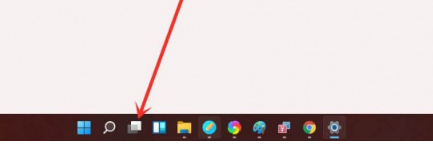
4、进入任务视图界面,点击“新桌面”,创建一个新的虚拟桌面。
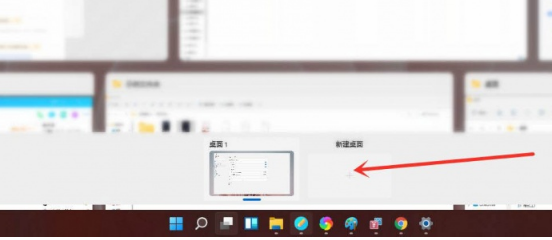
5、将光标放在“虚拟桌面”的缩略图上,点击右上角【X】,虚拟桌面可以关闭。

6、结果展示。

好了,今天win11虚拟桌面怎么创建的分享到此结束,希望能帮助到大家。如果你想学习更多的软件教程,请来到JQ下载站的手机教程频道。赶紧收藏吧,不要错过更多精彩的东西!

win11安全中心已删软件怎么恢复 安全中心已删软件恢复方法

win11怎么开启安全启动状态 开启安全启动状态方法介绍

Win11怎么优化硬盘 优化硬盘方法介绍

win11如何设置白名单 设置白名单方法介绍

win11怎么打开小娜语音助手 打开小娜语音助手教程介绍

win11浏览器怎么长截图 浏览器长截图步骤一览

win11自带截图工具用不了怎么办 自带截图工具用不了解决方法

win11 word如何四分窗口 word四分窗口教程分享

win11怎么调整缩放比例 调整缩放比例方法介绍

win11如何打开无线投屏 打开无线投屏方法介绍

win11怎么重置声音 重置声音方法介绍

win11屏保如何关闭 屏保关闭教程介绍

win11高性能模式如何打开 高性能模式打开方法介绍

win11怎么取消自动删除恶意文件 取消自动删除恶意文件方法介绍

win11如何关闭显卡驱动更新 关闭显卡驱动更新方法介绍

Win11如何截取长图 截取长图方法介绍

Win11如何打开Direct3D加速 打开Direct3D加速方法介绍

Win11如何对隐私和安全性进行设置 隐私和安全性进行设置方法介绍

win11如何添加语音包 添加语音包方法介绍

Win11怎么关闭安全警报 关闭安全警报方法介绍

蛟龙契约传奇
未知 | 挂机养成

天丛传奇
未知 | 挂机养成

真正传奇1.76复古
84.00M | 挂机养成

真龙微变
65.00M | 挂机养成

龙神之光屠龙至尊传奇
147.73M | 挂机养成

剑舞合击手游
未知 | 挂机养成

3000级传世超变态
304M | 挂机养成

壹趣无限诡秘
未知 | 挂机养成

传奇单职业无限刀
237.0MB | 挂机养成

火龙超变单职业
213.12MB | 挂机养成

美杜莎传奇红包版
213.21MB | 挂机养成

美杜莎传奇三端互通
213.21MB | 挂机养成

奶块鹰客户端
502.3M | 模拟塔防

魔法娃娃假日最新版
211.1M | 休闲益智

米菲的世界完整版2023
90.0M | 休闲益智

节奏跳动最新版
134.3M | 休闲益智

2023-04-12
苹果14pro抬手唤醒在哪设置 抬手唤醒设置方法介绍
布谷鸟配音在哪设置循环播放 设置循环播放方法介绍
forest专注森林如何删除标签 删除标签步骤介绍
迅雷有什么功能 迅雷功能详细介绍
抖音怎么修改登陆密码 修改登陆密码方法介绍
抖音在哪看用户协议详情 查看用户协议详情方法介绍
哔哩哔哩弹幕宝箱活动如何参与 弹幕宝箱活动参与方法
拓词在哪设置昵称 设置昵称方法介绍
爱发电怎么用关键词搜内容 用关键词搜内容方法介绍